Reklāma
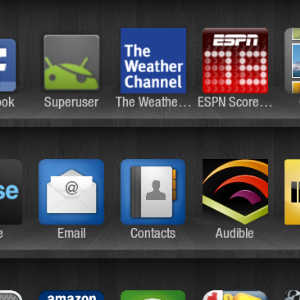 Tāpat kā jebkura uz Android balstīta planšetdators, Amazon Kindle Fire var sakņot. Tas, savukārt, piedāvā vairākas priekšrocības lietotājam, piemēram, funkcionalitātes palielināšanos, izmantojot iepriekš ierobežotas lietotnes.
Tāpat kā jebkura uz Android balstīta planšetdators, Amazon Kindle Fire var sakņot. Tas, savukārt, piedāvā vairākas priekšrocības lietotājam, piemēram, funkcionalitātes palielināšanos, izmantojot iepriekš ierobežotas lietotnes.
Diemžēl sakņošanās process nav tik vienkāršs kā tas ir citās Android ierīcēs. Kaut arī tādas lietotnes kā Z4root var izmantot kopā ar tālruņiem un dažiem planšetdatoriem, iekurt ugunsgrēka sakņošanas process ir nedaudz sarežģītāks.
Pateicoties noderīgam rīkam - Kindle Fire Utility - iekurt uguni var viegli iesakņoties. Sakņojas iekurt uguni, piemēram, Android Market (tagad pazīstams kā Google Play) un pat Google Apps. Ir arī citas priekšrocības lietotājiem, kuri veic šo darbību, it īpaši tāpēc, ka viņi var instalēt Android lietotnes, kurām nepieciešama saknes pieeja.
Brīdinājums par iekurt ugunsgrēku
Pirms sākat pāriet uz nākamo sadaļu, jums jāapzinās sakņu radīšanas sekas.
Vienkārši sakot, sakņošanās ir Android ekvivalents jailbreaking Iesācēja ceļvedis ieslodzīšanas novēršanā [iPhone / iPod Touch / iPad] Lasīt vairāk
, termins, kuru jūs, iespējams, esat dzirdējis saistībā ar iPhone. Šis process galvenokārt ietver aizsardzības noņemšanu, kas pastāv Android ierīces saknes direktorijā, ļaujot lietotnēm ar paaugstinātām privilēģiju prasībām darboties pareizi. Tā kā no Google Play ir pieejamas lietotnes, kurām nepieciešama sakņota Android, varat būt pārliecināti, ka Google apzinās šo praksi, taču viņi neko nav darījuši, lai to aizliegtu.Tomēr kritiskāks ir fakts, ka Amazon regulāri piespiež atjauninājumus iekurt uguni. Rezultātā iepriekš iesakņojusies ierīce kļūs “nesakņota”, tāpēc būs jāturpina rīkoties.
Sakņu procesā izmantotais rīks Kindle Fire Utility tiek regulāri atjaunināts, tāpēc, ja tas tiks atjaunināts nākotnē tas noliedz iepriekš izveidotu sakni, lejupielādējot rīka jaunāko versiju, jums to vajadzētu ļaut atkārtoti sakņot.
Atcerieties, ka sakņošanās ietekmēs jūsu garantiju.
Darba sākšana
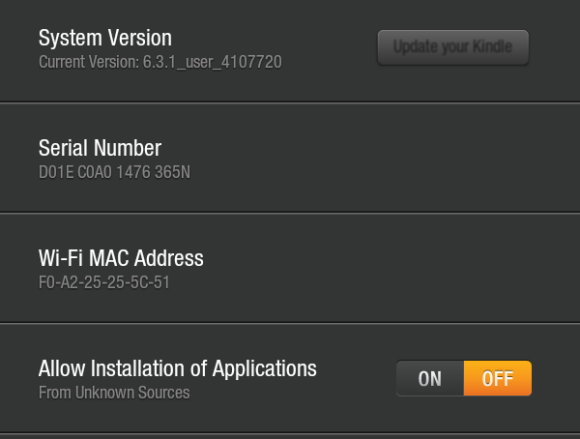
Mēs sākam šo procesu ar iekurt uguni versijā 6.3.1. Pēc programmatūras Kindle Fire programmatūras versijas pārbaudes (Iestatījumi> Vēl> Ierīce) un vajadzības gadījumā atjauninot, dodieties uz XDA izstrādātāji un lejupielādējiet Windows iekurt uguni.
Pēc lejupielādes atbloķējiet lejupielādētā ZIP faila saturu. Tas tiks izmantots, lai pārvaldītu sakņu procesu, kā arī lejupielādētu un instalētu Google Play un dažus citus noderīgus rīkus.
Tāpēc pirms turpināt, pārliecinieties, ka:
- Pilnībā uzlādēts iekurt uguni.
- USB kabelis.
- Windows dators (vai vismaz OS virtuāla instalēšana)
Pēc tam, atverot, sagatavojiet iekurt uguni papildu programmatūrai Iestatījumi> Vēl> Ierīce un pārliecinieties Atļaut lietojumprogrammu instalēšanu ir iestatīts uz Ieslēgts. Tas ļaus jums pievienot lietojumprogrammas no citiem avotiem, nevis Amazon App Store.
Pēdējā lieta pirms darba sākšanas: datorā atveriet Windows Explorer un atveriet Organizēt> Mape un meklēšanas iespējas> Skatīt, kur atradīsit Rādīt slēptos failus, mapes un diskus radio poga. Atlasiet šo un noklikšķiniet uz labi. Tas nodrošinās, ka jūs varat apskatīt un atvērt failus nākamajā sadaļā.
Iekurt ugunskura draiverus
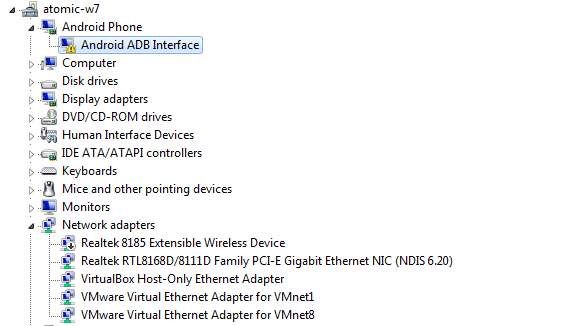
Lai turpinātu šajā brīdī, atveriet mapi, kurā tika iegūts lejupielādētā ZIP faila saturs. Pievienojiet Kindle Fire ar USB kabeli datoram un ar ierīci USB atmiņas režīmā (ekrānā parādīsies uzraksts “Tagad failus var pārsūtīt no datora uz Kindle”) veiciet dubultklikšķi. instalēt_drivers.bat.
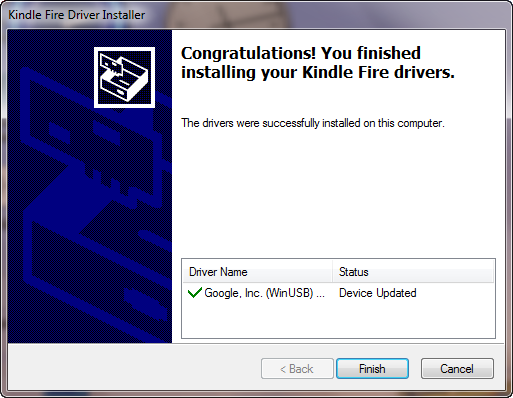
Šī procesa pabeigšana var aizņemt dažas minūtes, bet, kad tas būs izdarīts, jūs redzēsit ekrānu iepriekš. Lai pārliecinātos, ka instalēšana ir bijusi pareiza, atgriezieties Explorer logā un veiciet dubultklikšķi palaist.batu. Veiksmīgā draivera instalācijā ADB statuss būs Online.
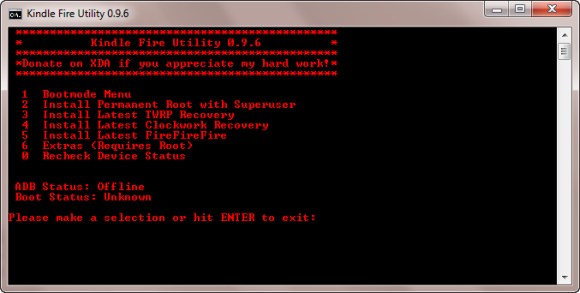
Ja sarakstā ir norādīts Bezsaistē (kā minēts iepriekš), aizveriet logu Kindle Fire Utility un izmēģiniet šādus pasākumus:
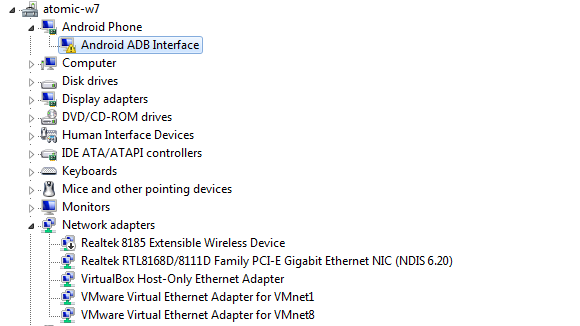
Sistēmā Windows ar peles labo pogu noklikšķiniet uz Dators un atlasiet Rekvizīti> Device Manager un atrodiet priekšmetu ar dzeltenu trīsstūri un izsaukuma zīmi. Tas būtu jāuzskaita sadaļā Amazon vai Android.
Ar peles labo pogu noklikšķiniet uz vienuma un atlasiet Atjauniniet draivera programmatūru, izvēloties Pārlūkot mana datora draiveru programmatūru opcija tad Ļaujiet man izvēlēties no datora draiveru saraksta un atlasot USB kompozīta ierīce, kurai pēc tam vajadzētu instalēt Android Composite ADB interfeisu.
Sakņu iekurt uguni
Tagad jūs esat gatavs sakņot savu iekurt uguni. Windows Explorer atgriezieties mapē Kindle Fire Utility un veiciet dubultklikšķi palaist.batu. Jums vajadzētu redzēt, ka ADB statuss ir norādīts kā Online.
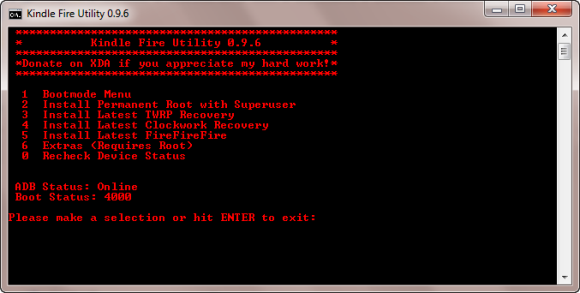
Izvēlieties 2. iespēju, Instalējiet pastāvīgo sakni ar superlietotāju, lai sāktu sakņu procesu. Dažu nākamo minūšu laikā utilīta Kindle Fire instalēs nepieciešamos rīkus un pēc nepieciešamības pārveidos jūsu iekurto planšetdatoru.
Kamēr šis process turpinās, jums būs jābūt pacietīgam. Neuztraucieties par Windows brīdinājuma signālu par USB ierīcēm, kas tiek pievienotas un atvienotas, jo tā ir daļa no procesa.

Vissvarīgākais ir tas, ka neatvienojiet savu iekurt uguni, kamēr neredzat iepriekš minēto ziņojumu! Agrīna atvienošana varētu nozīmēt planšetdatora atlicināšanu, un jūs nevēlētos, lai tas notiktu ...
Notiek Google Play pievienošana
Kad jūsu ierīce ir sakņojusies, varat izmantot noteiktas lietotnes, kurām ir vajadzīgas uzlabotas privilēģijas, kā arī piekļūt pakalpojumam Google Play savā iekurt ugunī.
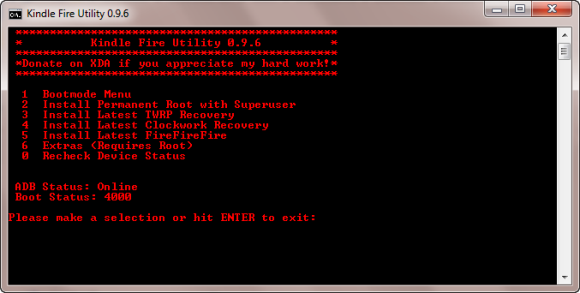
Lai to pievienotu, sāciet palaist.batu un izvēlieties 6. iespēju, Piederumi (Nepieciešams | Sakne) tad sekojošā ekrāna 1. opcija, Instalējiet Google Apps / Go Launcher EX. Atkal process paies nedaudz laika, bet pēc tā pabeigšanas jūs varat atbloķēt iekurt uguni un atlasīt Google+, ievadot sava Google konta informāciju.
Pēc tam atrodiet Go Launcher ikonu un pieskarieties šai - planšetdators pēc tam izskatīsies vairāk kā standarta Android ierīce, bet jums būs pieeja Google Play, izmantojot tirgus ikonu!
Secinājums
Ja šīs izmaiņas lietosit savā iekurtu uguni, jūs varēsit izbaudīt planšetdatoru tik daudz, cik to var jebkurš cits Android planšetdatora lietotājs. Lietotnes un spēles var instalēt no Google Play, kā arī grāmatas un mūziku, un jūs gūsit labumu arī no citiem Google pakalpojumiem, piemēram, Google Drive. Lai uzzinātu visu, ko jūsu iekārta spēj, izlasiet mūsu Iekurt ugunsgrēka rokasgrāmatu.
Atcerieties, ka, atjauninot iekurt uguni, tiks atkārtoti piemērota saknes faila aizsardzība, kā rezultātā viss līdz šim paveiktais smagais darbs tiks atsaukts. Kā tāds jums nevajadzētu palaist oficiālu atjauninājumu no Amazon, ja vien jums tas nav absolūti nepieciešams un jūs varat iztikt bez sakņotas ierīces priekšrocībām.
Un, ja jums kādreiz vajadzēs noslaucīt ierīci un sākt no nulles, skatiet kā rūpnīcā atiestatīt iekurt uguni Kā rūpnīcā atiestatīt iekurto uguniVai jums ir problēmas ar savu Amazon Kindle Fire planšetdatoru? Lūk, kā rūpnīcā atiestatīt iekurt uguni, lai novērstu visas problēmas. Lasīt vairāk .
Kristians Kavelijs ir redaktora vietnieks drošības, Linux, DIY, programmēšanas un skaidrojošo tehnoloģiju jautājumos. Viņš arī ražo The Really Useful Podcast un viņam ir liela pieredze darbvirsmas un programmatūras atbalstā. Žurnāla Linux Format līdzstrādnieks Kristians ir Raspberry Pi veidotājs, Lego cienītājs un retro spēļu ventilators.


